5 moduri de resetare sigură și de succes a parolei iCloud
Am setat multe parole pentru o mulțime de software. Dacă uitați parola iCloud, acest articol vă prezintă cinci moduri de a Recuperarea parolei iCloud.
Știm că s-ar putea să întâmpinați situații neprevăzute, cum ar fi să nu aveți un număr de telefon sau un dispozitiv conectat la contul dvs. iCloud. Nu vă faceți griji; avem solutii pentru fiecare situatie.
Prima este o metodă ingenioasă, dar sigură, care vă poate rezolva problema. Celelalte patru moduri încearcă să vă ajute să vă rezolvați problema în mod oficial.
Notă: Parola dvs. iCloud și ID-ul Apple este aceeași? Da. Ar trebui să fie aceleași, deoarece dacă resetați parola ID-ului Apple, parola iCloud se va schimba automat la acea parolă. Dacă sunt diferite, acest lucru poate indica că aveți două ID-uri Apple. În plus, un ID Apple poate seta diferite e-mailuri și numere de telefon.
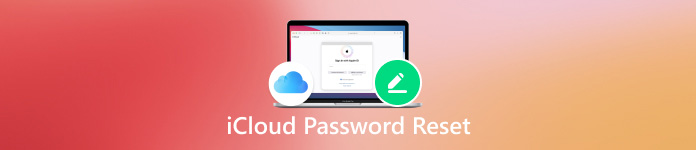
În acest articol:
Partea 1. Ocoliți blocarea activării iCloud fără număr de telefon
După cum am explicat mai înainte, este posibil să aveți două ID-uri Apple. În acest caz, resetarea parolei de conectare la iCloud este dificilă, deoarece nu aveți idee care este celălalt ID Apple. Pentru a rezolva această dilemă, puteți descărca imyPass iPassBye pe computerul Windows sau Mac și puteți reseta parola.
imyPass iPassBye ocolește blocarea de activare, astfel încât să puteți reaccesa iPhone-ul dacă uitați parola. Acest program deblochează parola iCloud fără un număr de telefon sau e-mail. Acceptă toate versiunile de sisteme iOS și este sigur 100%.

Peste 4.000.000 de descărcări
Ocoliți blocarea activării iCloud fără o parolă.
Sunt necesare doar câteva clicuri în întregul proces - foarte ușor de utilizat.
Sigur, simplu, inteligent și util.
Acceptă toate sistemele iOS, inclusiv cel mai recent iOS 18.
Să vedem cum să ocolim blocarea de activare iCloud cu imyPass iPassBye.
Conectați dispozitivul
Instalați și lansați programul pe un computer. Conectați-vă dispozitivul la computer. Dacă dispozitivul vă întreabă dacă aveți încredere în computer, atingeți Încredere.

A confirma
Citiți precauțiile și faceți clic pe start butonul pentru a confirma.

Pregătește-ți iPhone-ul
Clic Tutorial iOS Jailbreaking pe acest ecran, urmați tutorialul pentru a vă pregăti dispozitivele, apoi faceți clic pe Următorul buton.

Începeți procesul
Dacă pasul 3 este finalizat cu succes, faceți clic Începeți să ocoliți activarea și așteptați finalizarea procesului.

Partea 2. Resetați parola pentru iCloud pe dispozitive de încredere (2 moduri)
Cum îmi pot găsi parola Apple iCloud? După ce v-ați conectat la un dispozitiv cu autentificare cu doi factori, acest dispozitiv este de încredere. Prin urmare, resetarea parolei ID-ului Apple va fi mai accesibilă pe dispozitivele de încredere. Aici, vom prezenta cum să resetați parolele iCloud pe iPhone și Mac.
Resetați parola iCloud pe iPhone
Schimbați parola ID-ului Apple pe iPhone, iar parola iCloud va fi sincronizată automat.
Deschide Setări aplicația pe iPhone.
Atingeți numele dispozitivului dvs. iPhone. Selecta Conectare și securitate, și atingeți Schimbaţi parola.
Introduceți parola iPhone. Introduceți noua parolă de două ori pentru a o reseta.
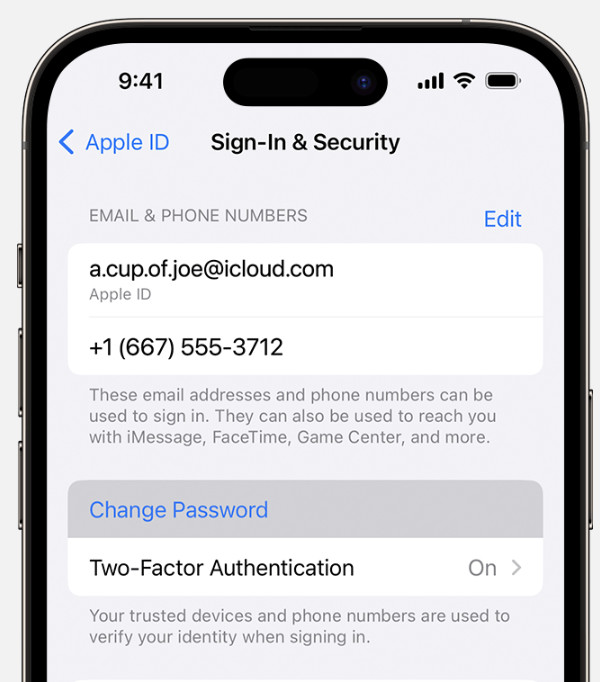
Sfaturi: Introducerea parolei iPhone-ului vă verifică identitatea, așa că nu uitați parola iPhone.
Resetați parola iCloud pe Mac
Resetarea parolei de e-mail iCloud pe un Mac este similară cu resetarea acesteia pe un iPhone. Ambele necesită să accesați setarea contului Apple.
Faceți clic pe butonul de meniu Apple și selectați Setarile sistemului. Alege-ți numele.
Selectați Conectare și securitate și faceți clic Schimbaţi parola.
De asemenea, trebuie să introduceți parola Mac înainte de a vă reseta parola Apple.
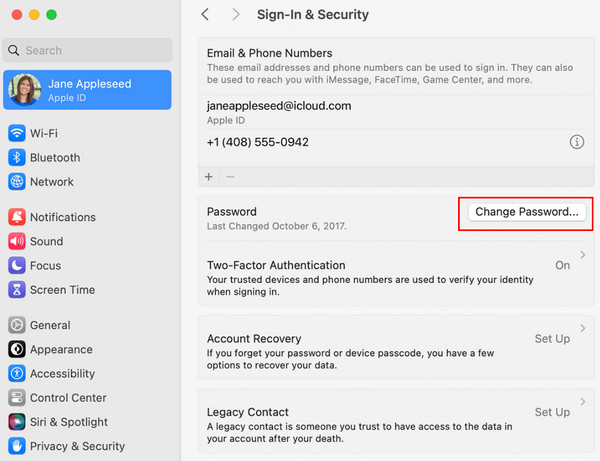
Partea 3. Cum să resetați parola iCloud cu alte dispozitive (2 moduri)
Dacă nu aveți un dispozitiv de încredere și doriți să resetați parola iCloud cu e-mail sau numere de telefon, asistența Apple vă oferă și două moduri. După resetarea acestuia, vă puteți conecta la noul dispozitiv. În continuare, vom arăta cum să resetați o parolă iCloud cu iforgot Apple com și un iPhone care nu are încredere.
Resetați parola iCloud cu iforgot Apple Com
Potrivit oficialilor de asistență Apple, dacă dvs uitați parola iCloud, să mergi la iforgot Apple este cea mai rapidă modalitate de a-l reseta, indiferent dacă numărul tău de telefon sau e-mailul poate primi un cod.
Accesați iforgot Apple și introduceți numărul de telefon sau e-mailul. Clic Continua.
Veți avea două metode pentru a găsi parola ID-ului Apple. Alegeți să primiți un cod sau să răspundeți la întrebări de securitate și faceți clic Continua.
Vă puteți reseta parola după ce răspundeți la întrebări sau introduceți codul trimis la numărul de telefon sau la e-mail. Introduceți noua parolă de două ori. Clic Reseteaza parola.
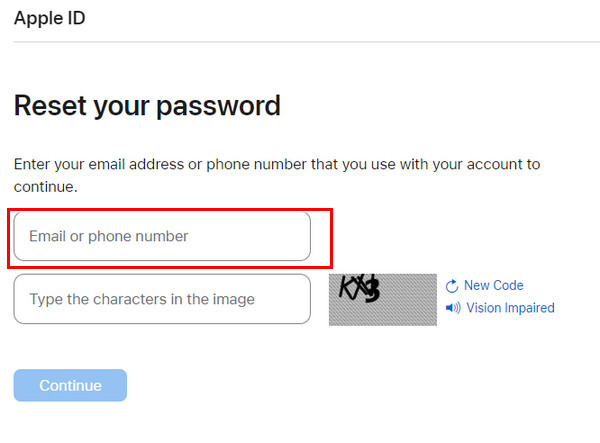
Resetați parola iCloud pe un iPhone neîncrezat
Pentru a pregăti acest iPhone, trebuie să descărcați aplicația Apple Support din App Store. Nu trebuie să vă faceți griji cu privire la confidențialitatea dvs., deoarece Apple nu va salva niciuna dintre informațiile dvs. pe dispozitiv.
Deschideți aplicația Apple Support și navigați la Instrumente de asistență. Apăsați pe Reseteaza parola și selectați Un alt ID Apple.
Introdu ID-ul Apple, numărul de telefon sau adresa de e-mail. Atingeți Următorul.
Acum, vă puteți reseta parola.
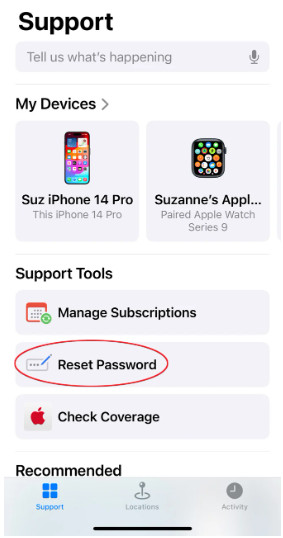
Concluzie
resetarea parolei iCloud este o problemă obișnuită pentru utilizatorii Apple, deoarece Apple apreciază confidențialitatea utilizatorilor și securitatea contului, ceea ce devine enervant dacă vă uitați parola Apple.
Acest articol prezintă cinci moduri de a reseta parola iCloud. Dacă nu aveți un număr de telefon sau o adresă de e-mail, imyPass iPassBye este soluția ta. Dacă doriți să vă resetați parola iCloud cu alte dispozitive, descărcați aplicația Apple Support sau accesați site-ul iforgot.
Sper că această postare îți rezolvă problema. Cunoașteți alte metode de a reseta parola iCloud? Împărtășește-le cu alți cititori și discută experiența ta mai jos.
Soluții fierbinți
-
Deblocați iOS
- Revizuirea serviciilor gratuite de deblocare iCloud
- Ocoliți activarea iCloud cu IMEI
- Eliminați Mosyle MDM de pe iPhone și iPad
- Eliminați support.apple.com/iphone/passcode
- Revizuirea Checkra1n iCloud Bypass
- Ocoliți codul de acces pentru ecranul de blocare al iPhone
- Cum să faci Jailbreak iPhone
- Deblocați iPhone fără computer
- Ocoliți iPhone-ul blocat pentru proprietar
- Resetare din fabrică iPhone fără parola ID Apple
-
Sfaturi iOS
-
Deblocați Android
-
Parola Windows

